怎么给视频添加画中画?最近,热火朝天世界杯刚刚结束,信任不少观众朋友们都注意到在世界杯直播的时候,里面会有一个小窗口画面专门用来球赛解说。实则,不止在这种大型的比赛场合中会有人物在画中画视频中进行解说,一些游戏的直播、和个人博主的vlog视频里面都会有画中画解说视频。这是一种很创意的东西。想学习这种剪辑手法的小伙伴快看过来,今天,我就分享你们一个很好用的给视频添加画中画的工具,我们一起来看看吧。

在和你们一起看操作流程之前,我们一起来看看添加画中画后的前后效果对比图吧!我们可以看到添加画中画的前后原本的视频大小尺寸、画质是不变的。添加画中画后,也只是在原本的视频上面多了一个视频解说窗口。所以,怕添加画中画影响原本视频画质的小伙伴就放心吧。

接下来,我们一起看看具体的操作流程吧!
1、打开手机端的迅捷录屏大师,在下方的功能栏里选择【视频工具】,这里简直就是为自媒体工作者量身定做的工具,在获得录制视频素材的同时还能把素材给剪辑了,真的超级方便。在众多功能中我们按照需求选择【画中画】就可以了。
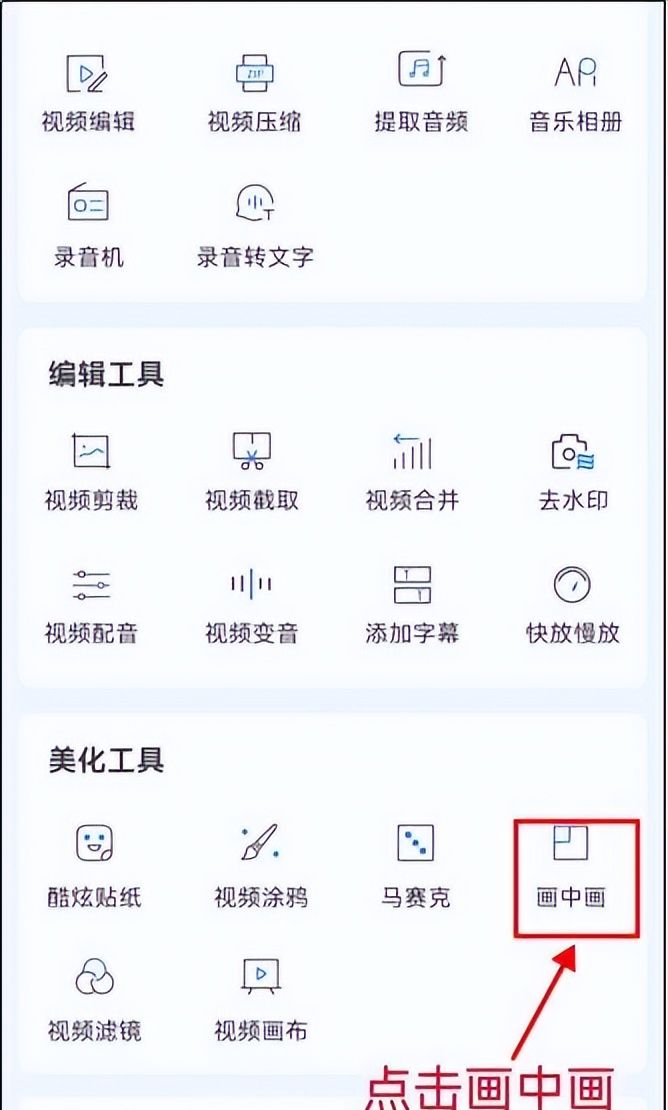
2、进入画中画工具后来,我们先把需要解说的视频先给导入进来,确认素材无误后,我们再选择左下角的【添加画中画】。

3、添加成功的画中画可以进行替换、截取、添加滤镜、调色等操作,小伙伴们注意了,添加后的画中画若是不满意的话,可以直接点击【替换】就可以换取新的,这个时候,你先前画中画设置的属性全部会作用到新的素材上来。不需要重新再设置一遍。
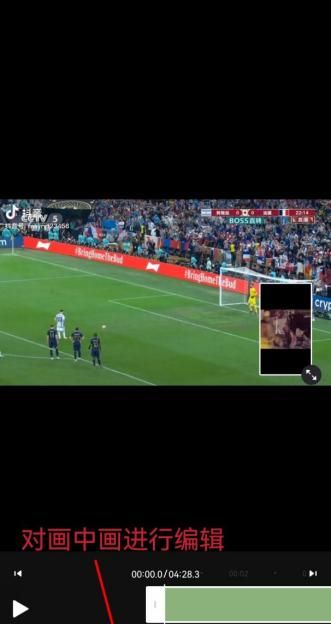
怎么样,是不是超级方便?在这款工具中,操作简单易上手,哪怕是0基础的人也能操作的很好。今天的给视频添加画中画教学到这里就结束了,小伙伴们,赶紧收藏不迷路哦!
© 版权声明
文章版权归作者所有,未经允许请勿转载。如内容涉嫌侵权,请在本页底部进入<联系我们>进行举报投诉!
THE END

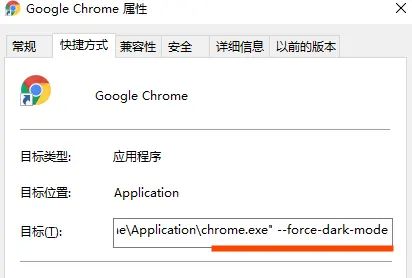




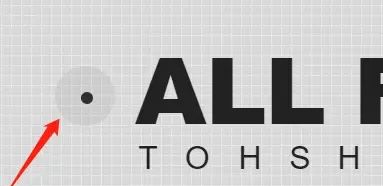


















暂无评论内容